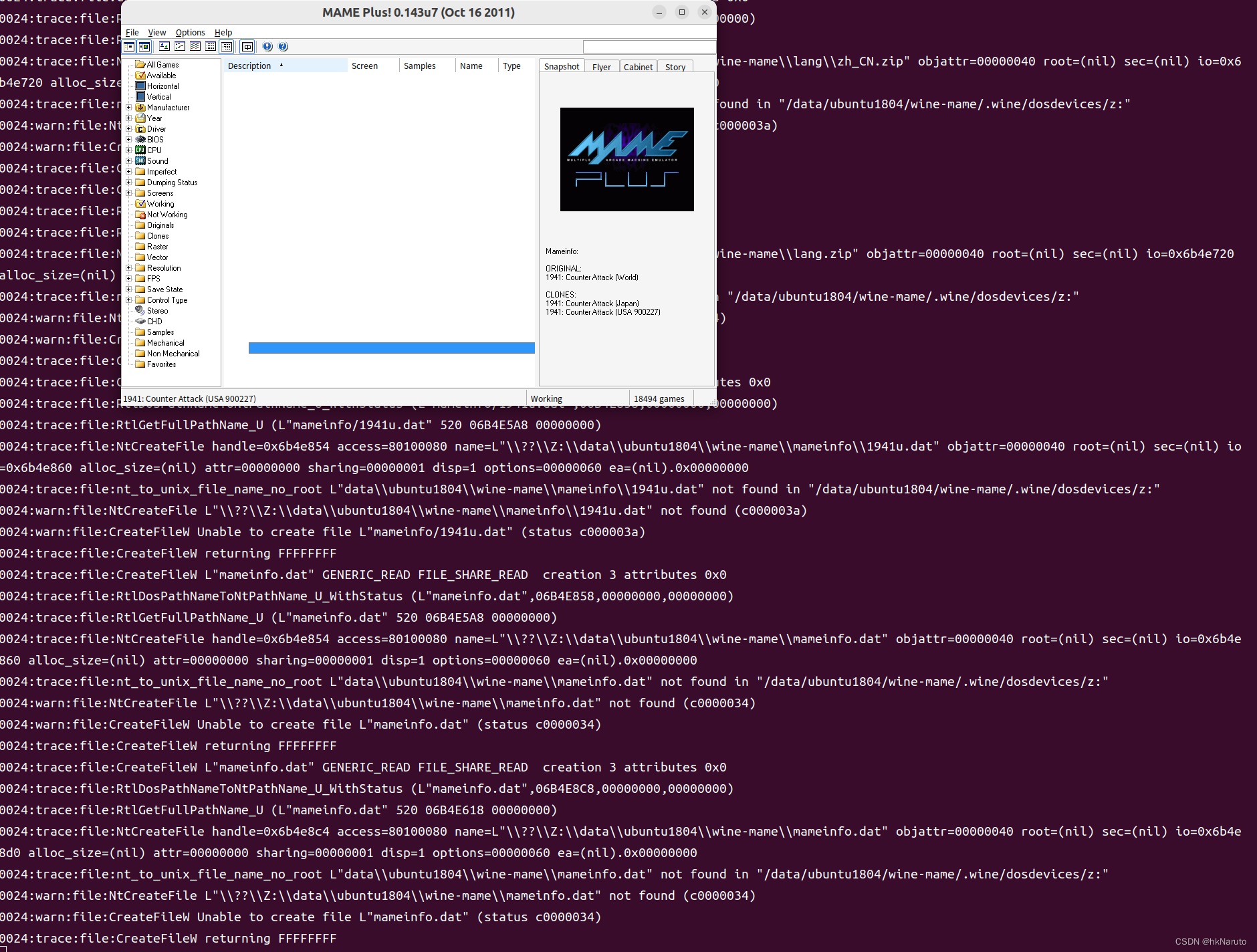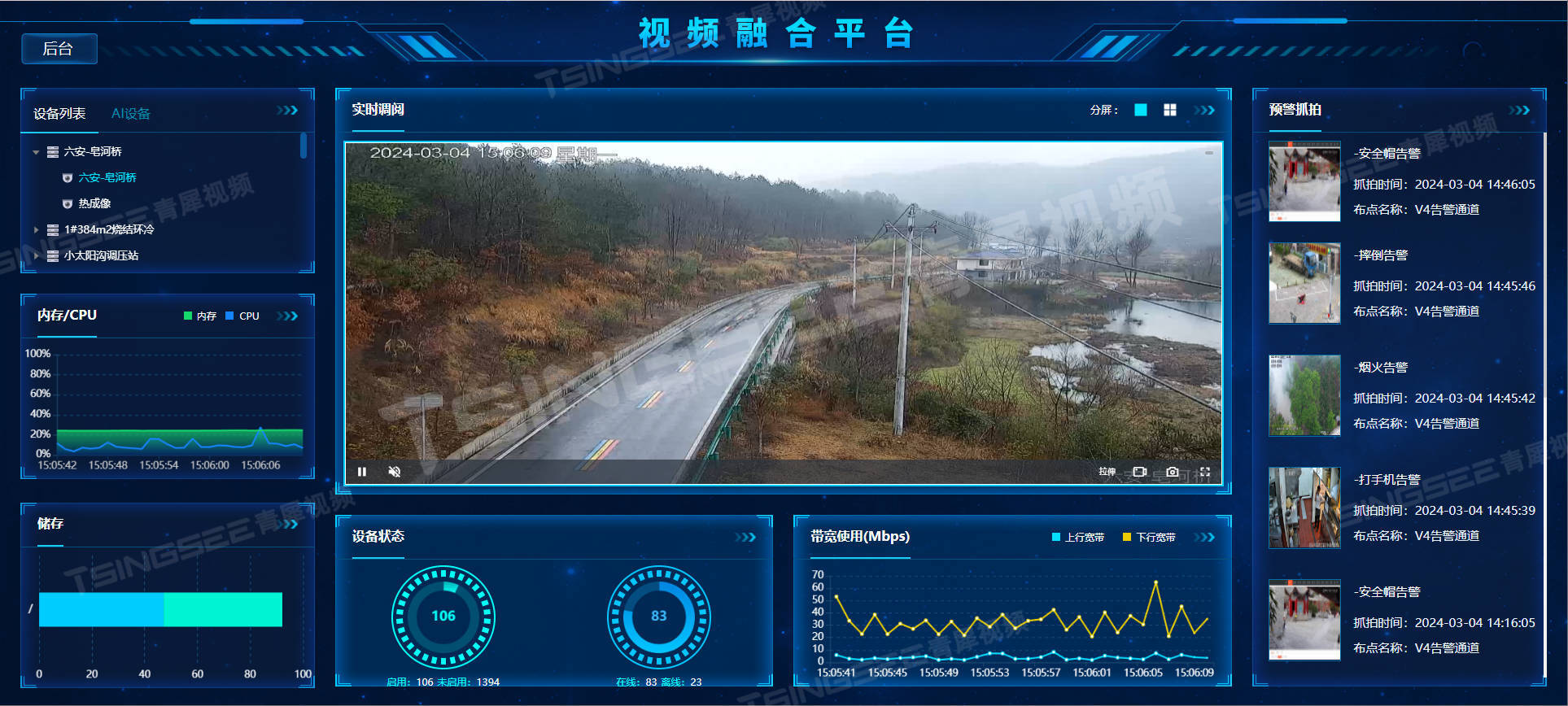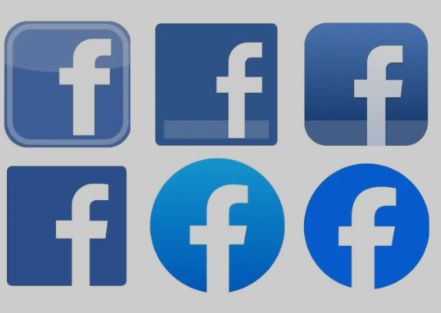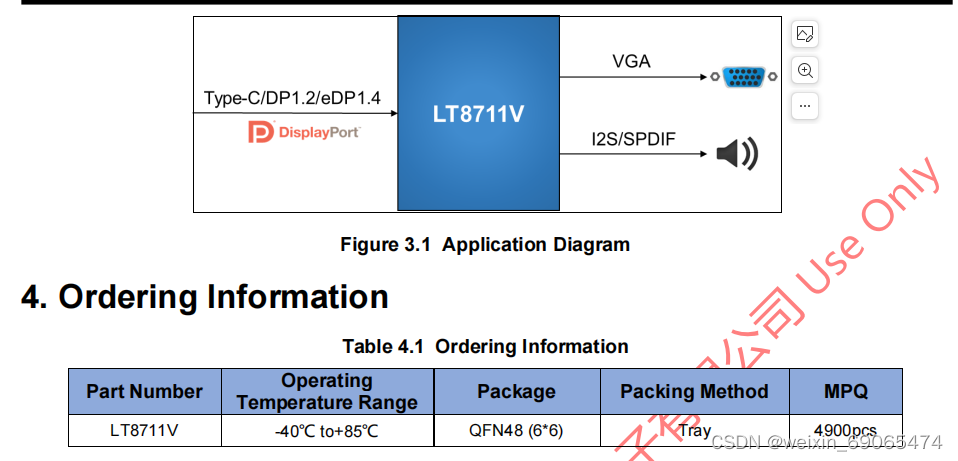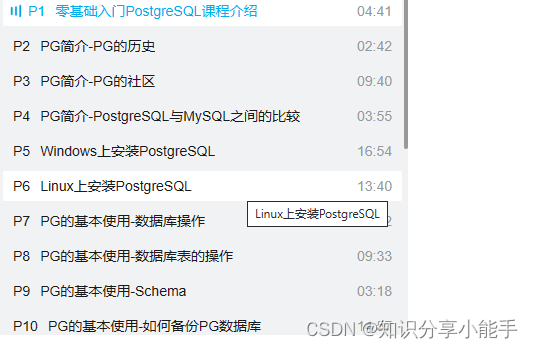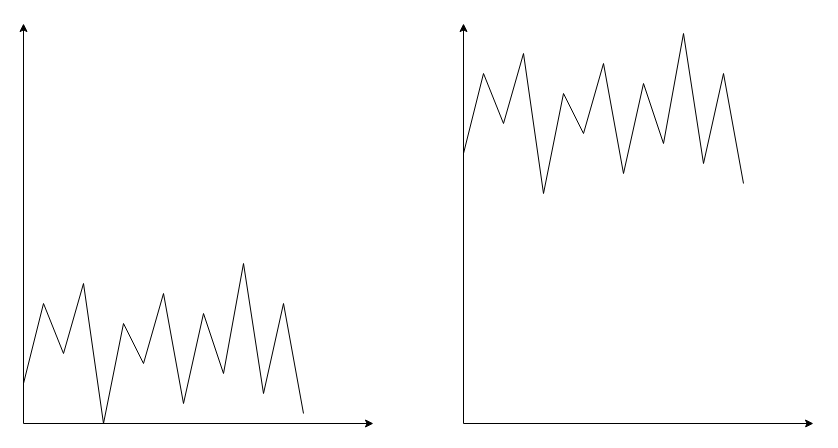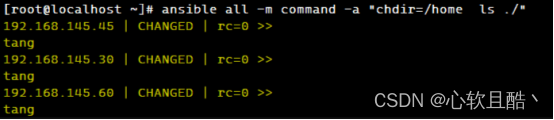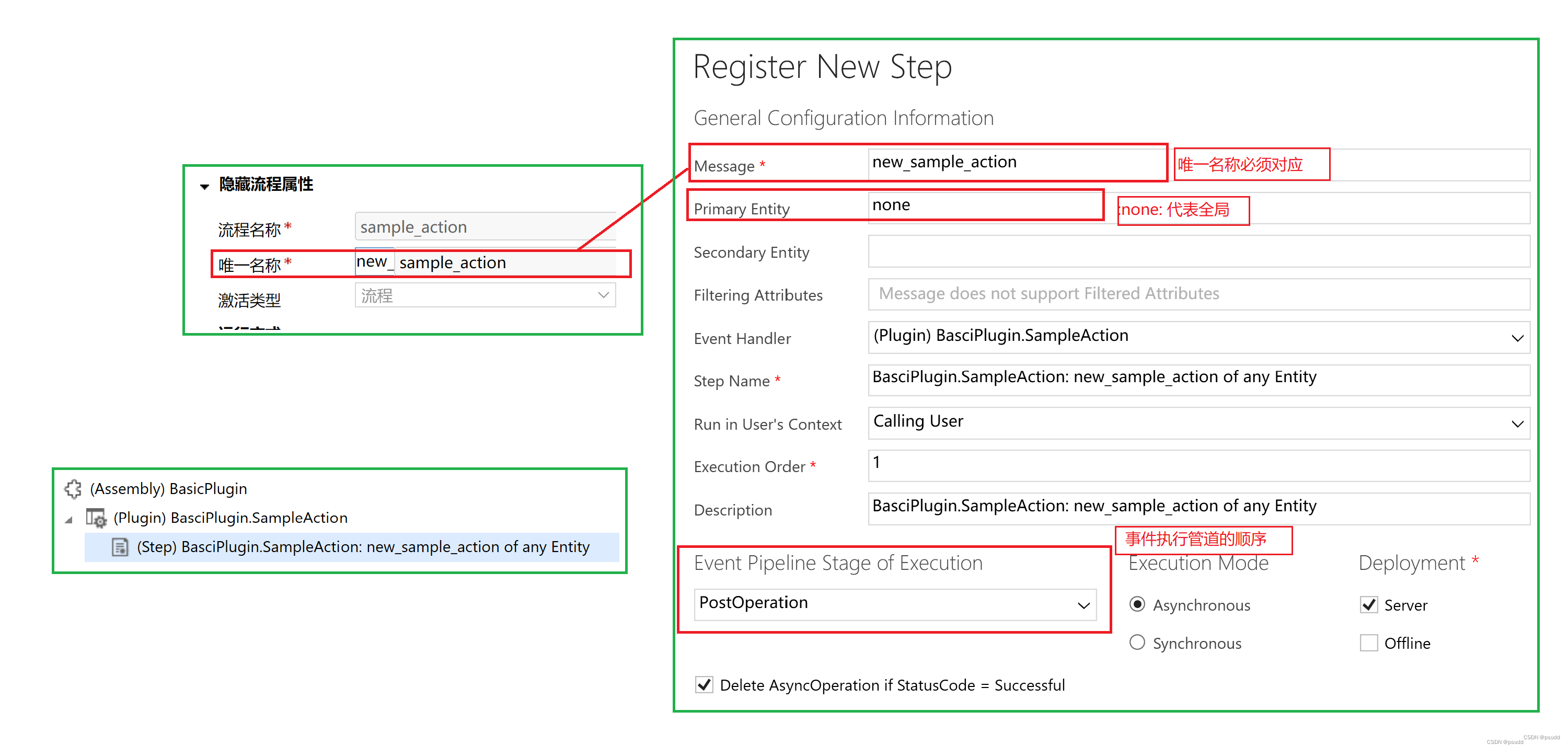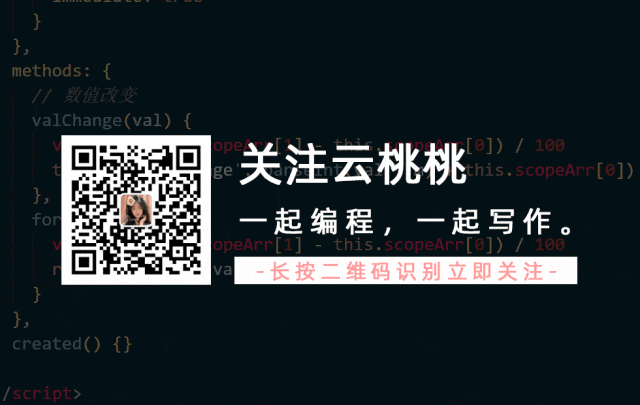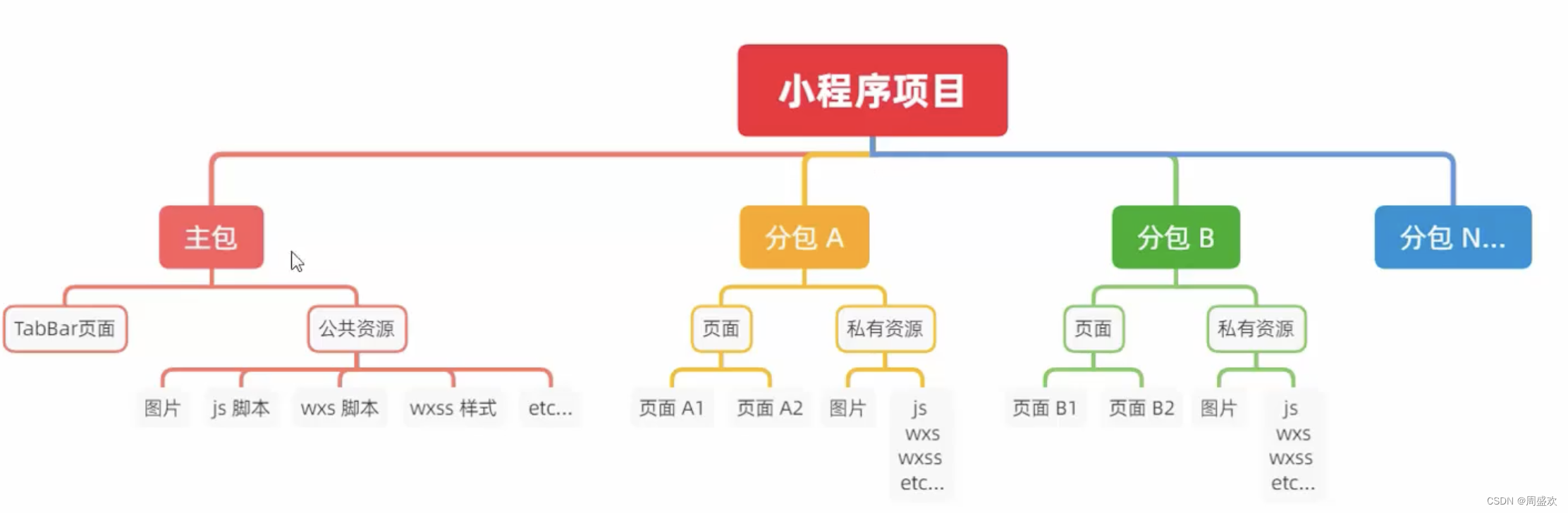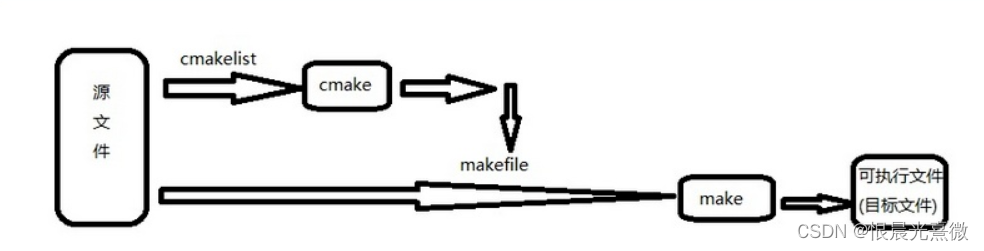1. 简介
PCIe(Peripheral Component Interconnect Express)是一种用于连接主板和外部设备的高速串行接口标准。它是 PCI 技术的后继者,旨在提供更高的带宽和更好的性能。
- 高速传输: PCIe接口提供了高速的数据传输通道,可用于连接各种硬件设备,如图形卡、存储设备、网络适配器等。它的速度通常以每秒传输的数据位数(例如PCIe x1、x4、x8、x16等)来表示,每个通道的带宽可以根据需要扩展。
- 点对点连接: PCIe采用点对点连接的架构,这意味着每个设备都直接连接到主板上的PCIe插槽,而不需要与其他设备共享带宽。这有助于减少延迟并提高性能。
- 热插拔支持: PCIe接口支持热插拔,允许用户在计算机运行时添加或移除PCIe设备,而不需要重新启动计算机。
- 广泛应用: PCIe接口广泛用于连接图形卡、固态硬盘(SSD)、扩展卡、网络适配器和其他高性能设备。这使得计算机用户可以根据需要扩展和升级系统的性能和功能。
综上所述,PCIe 是一种高速、灵活且广泛应用的串行接口标准,它在现代计算机系统中发挥着关键作用,为连接各种外部设备提供了可靠的解决方案。
2. RK3588的PCIe控制器
- RK3588共有5个PCIe的控制器,硬件IP是⼀样的,配置不⼀样,其中⼀个4Lane DM模式可以⽀持作为EP
使⽤,另外⼀个2Lane和3个1Lane控制器均只能作为RC使⽤。 - RK3588有两种PCIe PHY,其中⼀种为pcie3.0PHY,含2个Port共4个Lane,另⼀种是pcie2.0的PHY有3
个,每个都是2.0 1Lane,跟SATA和USB combo使⽤。 - pcie3.0 PHY的4Lane可以根据实际需求拆分使⽤,拆分后需要合理配置对应的控制器,所有配置在DTS中
完成,⽆需修改驱动。
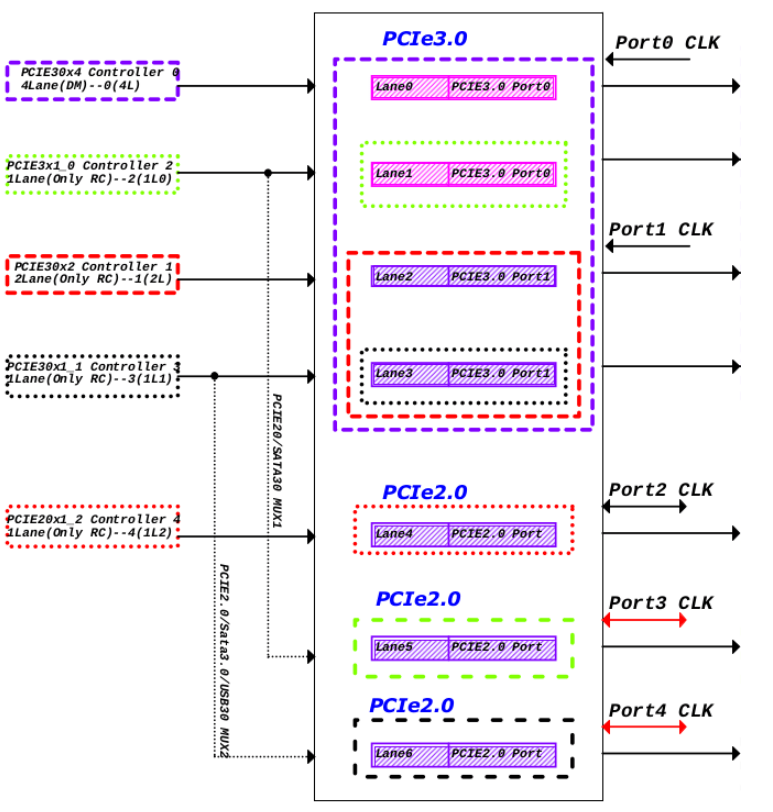
RK3588 PCIe 的硬件资源及软件上 pcie 控制器节点、 PHY 节点对应关系如图:
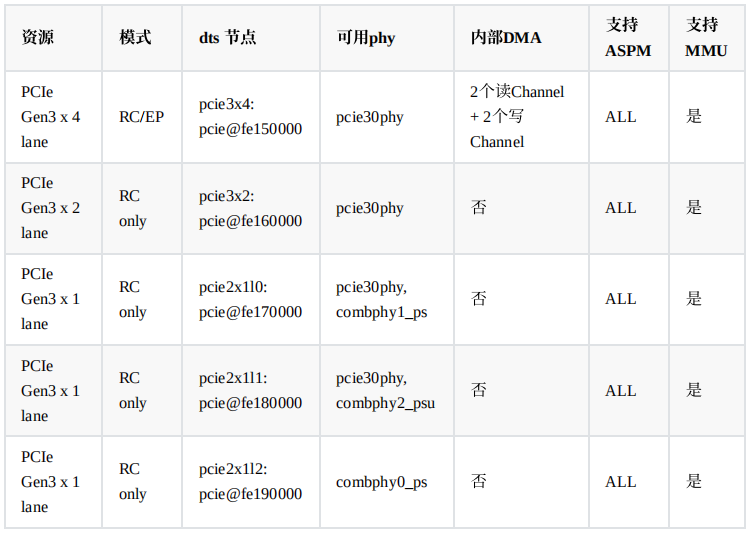
3. RK3588 DTS配置
3.1 ArmSoM-W3上的PCIe接口
- 这里以ArmSoM-W3开发板为例,讲解RK3588的PCIe配置
- Armsom-W3开发板上有 1 个 PCIe3.0 x 4 接口和两个PCIe2.0接口,如图:
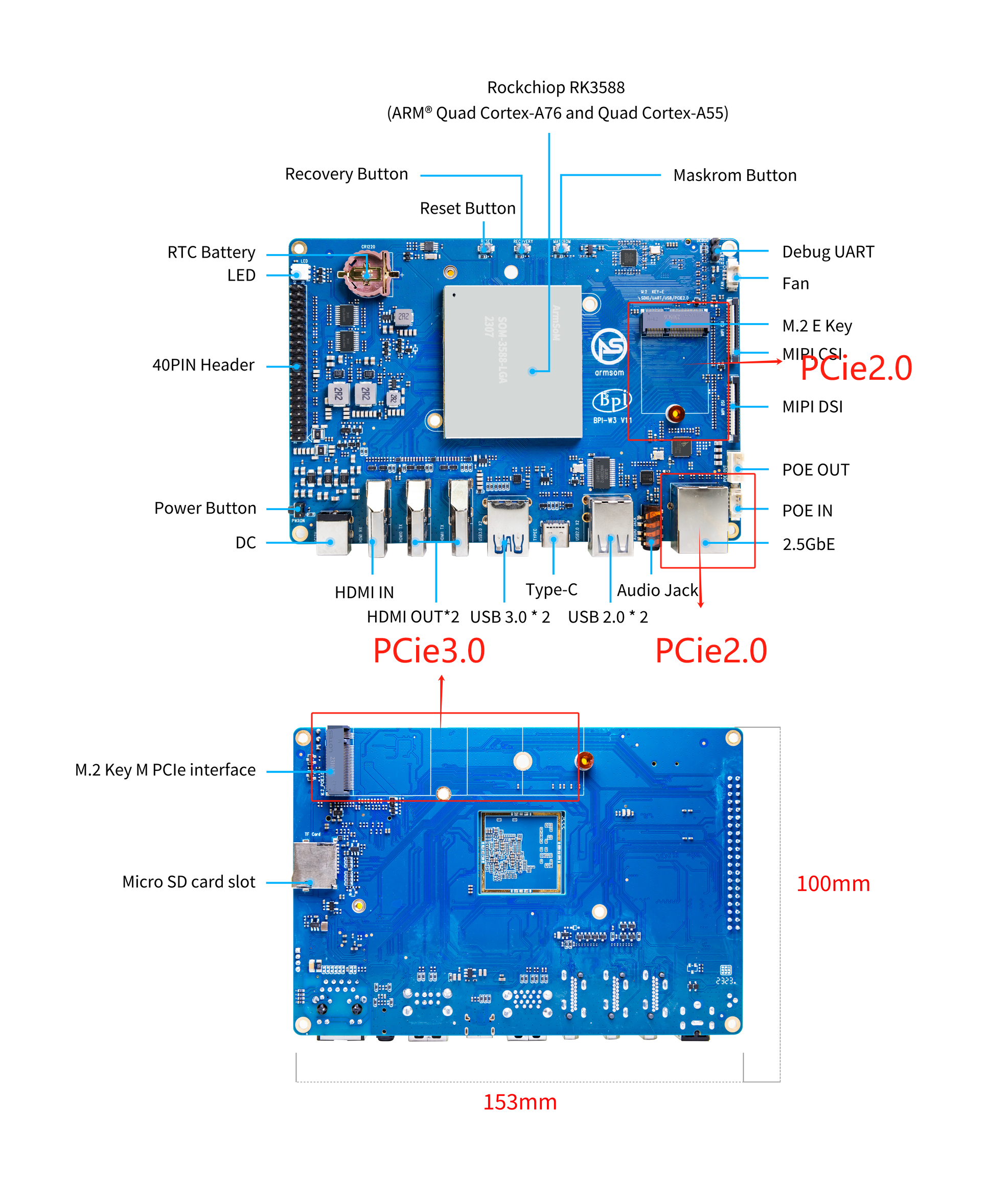
3.2 ArmSoM-W3开发板PCie相关的DTS配置:
一般根据原理图在 DTS 中配置PCie的供电引脚、复位引脚,选择正确的 pcie 控制器节点以及 PHY 节点使能。
-
在kernel/arch/arm64/boot/dts/rockchip/rk3588-armsom-w3.dts中配置如下:
/ { vcc12v_dcin: vcc12v-dcin { compatible = "regulator-fixed"; regulator-name = "vcc12v_dcin"; regulator-always-on; regulator-boot-on; regulator-min-microvolt = <12000000>; regulator-max-microvolt = <12000000>; }; vcc5v0_sys: vcc5v0-sys { compatible = "regulator-fixed"; regulator-name = "vcc5v0_sys"; regulator-always-on; regulator-boot-on; regulator-min-microvolt = <5000000>; regulator-max-microvolt = <5000000>; vin-supply = <&vcc12v_dcin>; }; vcc3v3_pcie2x1l0: vcc3v3-pcie2x1l0 { compatible = "regulator-fixed"; regulator-name = "vcc3v3_pcie2x1l0"; regulator-min-microvolt = <3300000>; regulator-max-microvolt = <3300000>; enable-active-high; regulator-boot-on; regulator-always-on; gpios = <&gpio1 RK_PD2 GPIO_ACTIVE_HIGH>; startup-delay-us = <50000>; vin-supply = <&vcc5v0_sys>; }; vcc3v3_pcie2x1l2: vcc3v3-pcie2x1l2 { compatible = "regulator-fixed"; regulator-name = "vcc3v3_pcie2x1l2"; regulator-min-microvolt = <3300000>; regulator-max-microvolt = <3300000>; startup-delay-us = <5000>; vin-supply = <&vcc_3v3_s3>; }; vcc3v3_pcie30: vcc3v3-pcie30 { compatible = "regulator-fixed"; regulator-name = "vcc3v3_pcie30"; regulator-min-microvolt = <3300000>; regulator-max-microvolt = <3300000>; enable-active-high; gpios = <&gpio1 RK_PA4 GPIO_ACTIVE_HIGH>; startup-delay-us = <5000>; vin-supply = <&vcc5v0_sys>; }; } &pcie2x1l0 { reset-gpios = <&gpio4 RK_PA5 GPIO_ACTIVE_HIGH>; vpcie3v3-supply = <&vcc3v3_pcie2x1l0>; status = "okay"; }; &pcie2x1l2 { reset-gpios = <&gpio3 RK_PB0 GPIO_ACTIVE_HIGH>; vpcie3v3-supply = <&vcc3v3_pcie2x1l2>; status = "okay"; }; &combphy1_ps { status = "okay"; }; &pcie30phy { rockchip,pcie30-phymode = <PHY_MODE_PCIE_AGGREGATION>; status = "okay"; }; &pcie3x4 { reset-gpios = <&gpio4 RK_PB6 GPIO_ACTIVE_HIGH>; vpcie3v3-supply = <&vcc3v3_pcie30>; status = "okay"; }; -
pcie30phy、combphy1_ps:PHY 节点
-
pcie3x4、pcie2x1l0、 pcie2x1l2 :pcie控制器节点
-
reset-gpios:复位引脚属性
-
vcc3v3_pcie2x1l0、vcc3v3_pcie2x1l2、vcc3v3_pcie30:供电引脚节点
4. PCIe设备使用方法
执行lspci命令会列出所有PCI设备的信息,包括设备的制造商、型号、PCI地址等。输出通常以文本形式提供,并按总线地址(BDF:Bus, Device, Function)的顺序排列。
armsom@armsom:~$ lspci
0000:00:00.0 PCI bridge: Rockchip Electronics Co., Ltd Device 3588 (rev 01)
0000:01:00.0 Non-Volatile memory controller: Intel Corporation NVMe Optane Memory Series
0002:20:00.0 PCI bridge: Rockchip Electronics Co., Ltd Device 3588 (rev 01)
0002:21:00.0 Ethernet controller: Realtek Semiconductor Co., Ltd. RTL8125 2.5GbE Controller (rev 05)
0003:30:00.0 PCI bridge: Rockchip Electronics Co., Ltd Device 3588 (rev 01)
0003:31:00.0 Network controller: Broadcom Inc. and subsidiaries Device 449d (rev 02)
0004:40:00.0 PCI bridge: Rockchip Electronics Co., Ltd Device 3588 (rev 01)
0004:41:00.0 Ethernet controller: Realtek Semiconductor Co., Ltd. RTL8125 2.5GbE Controller (rev 05)
pcie接口接高速固态硬盘(SSD)的情景较多,这里以Intel Corporation生产的非易失性内存(NVMe)控制器为例,详解NVMe控制器的使用方法。
4.1 NVMe控制器使用
- 检查NVMe设备是否被识别:
-
运行以下命令,查看系统是否正确识别了NVMe设备
armsom@armsom:/$ lspci | grep NVMe 0000:01:00.0 Non-Volatile memory controller: Intel Corporation NVMe Optane Memory Series如果您看到与Intel Corporation相关的NVMe设备信息,则表示设备已经被识别。
-
查找设备节点
ls /dev/nvme* /dev/nvme0 /dev/nvme0n1 -
查看设备的分区信息:
armsom@armsom:/$ lsblk NAME MAJ:MIN RM SIZE RO TYPE MOUNTPOINTS mmcblk0 179:0 0 58.3G 0 disk ├─mmcblk0p1 179:1 0 4M 0 part ├─mmcblk0p2 179:2 0 4M 0 part ├─mmcblk0p3 179:3 0 64M 0 part ├─mmcblk0p4 179:4 0 128M 0 part ├─mmcblk0p5 179:5 0 32M 0 part ├─mmcblk0p6 179:6 0 14G 0 part ├─mmcblk0p7 179:7 0 128M 0 part └─mmcblk0p8 179:8 0 43.9G 0 part mmcblk0boot0 179:32 0 4M 1 disk mmcblk0boot1 179:64 0 4M 1 disk mmcblk1 179:96 0 29.7G 0 disk ├─mmcblk1p1 179:97 0 512M 0 part /boot/firmware └─mmcblk1p2 179:98 0 29.2G 0 part / nvme0n1 259:0 0 13.4G 0 disk /mntNVMe设备通常以/dev/nvmeXnY的形式表示,其中X是NVMe设备的编号,Y是分区编号。此处的NVMe设备名称是nvme0n1。
-
格式化为EXT4文件格式 ( 根据个人需求运行格式化操作 )
sudo mkfs.ext4 /dev/nvme0n1 -
挂载设备
armsom@armsom:~$ sudo mount /dev/nvme0n1 /mnt -
查看挂载路径
df -h /dev/nvme0n1 14G 24K 13G 1% /mnt或者
cat /proc/mounts | grep nvme /dev/nvme0n1 /mnt ext4 rw,relatime 0 0 -
卸载设备
umount /mnt
4.2 读写测速
使用dd命令进行读写测试:
-
写测试命令:
sudo dd if=/dev/zero of=/dev/nvme0n1 bs=1M count=1000其中if参数是输入文件(通常是/dev/zero,用于写入测试),of参数是输出文件(通常是您的NVMe设备),bs参数是块大小,count参数是要执行的块数
-
读测试命令:
sudo dd if=/dev/nvme0n1 of=/dev/null bs=1M count=1000读写性能可能会受到多种因素的影响,包括设备型号、硬件配置和测试条件等